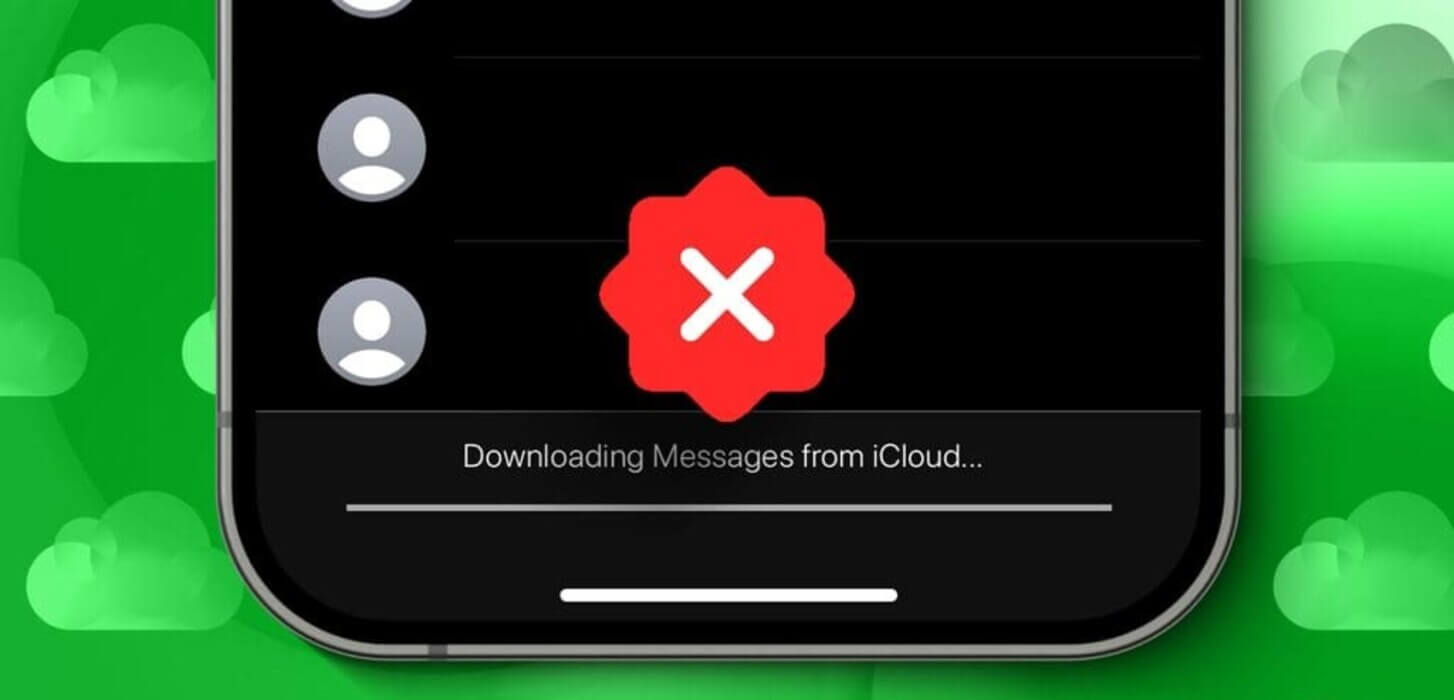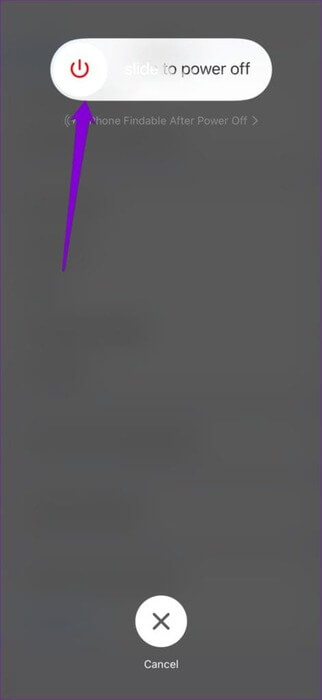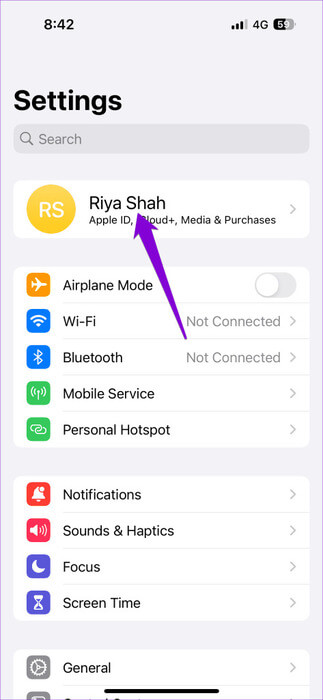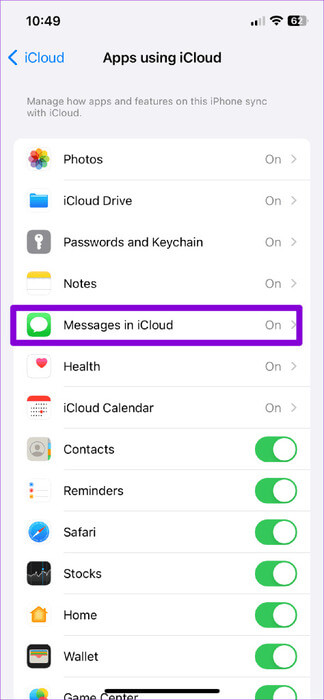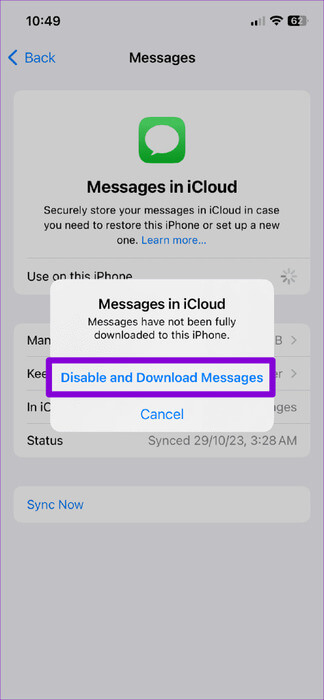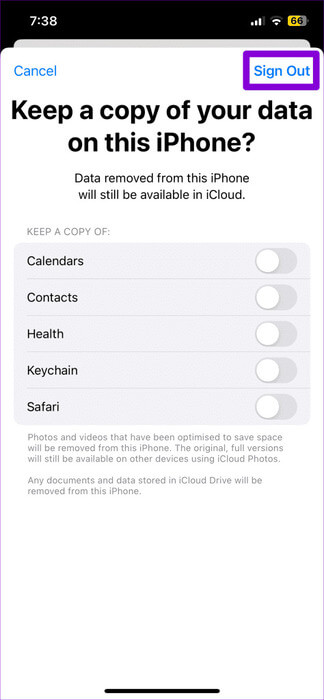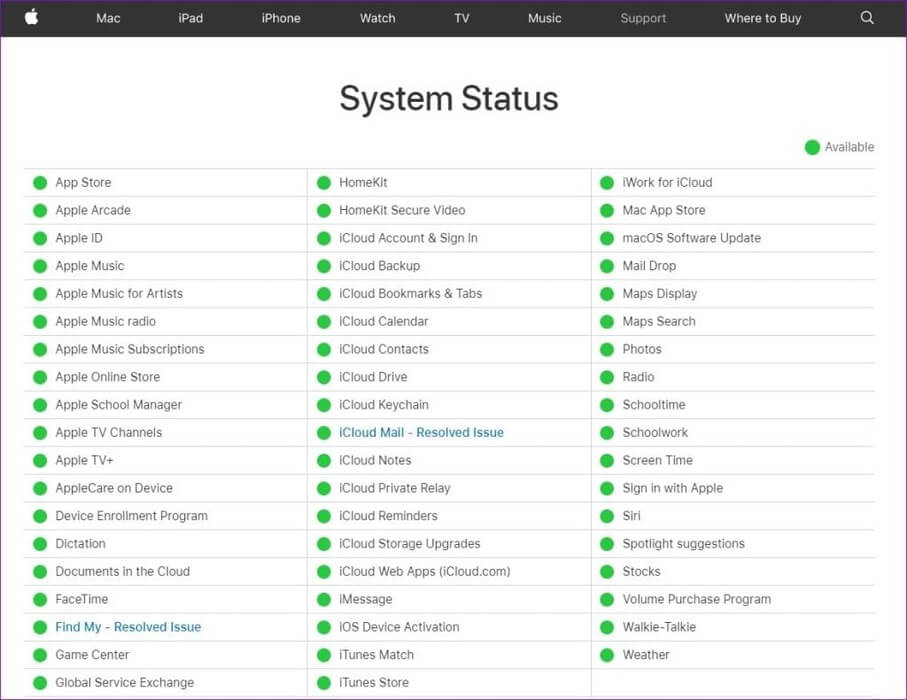Top 7 des correctifs pour iPhone bloqués lors du téléchargement de messages depuis iCloud
Avec la synchronisation iCloud, vous pouvez garder vos photos, contacts, documents et paramètres en sécurité et accessibles sur tous vos appareils Apple. Bien que l'intégration transparente d'iCloud soit une aubaine pour la synchronisation des données, elle peut parfois présenter des défis. Un tel exemple est lorsque votre iPhone met beaucoup de temps à synchroniser vos messages avant de finalement rester bloqué dans une alerte.Téléchargez des messages depuis iCloud.
Meilleures solutions pour iPhone bloqué lors du téléchargement de messages depuis iCloud
Résoudre le problème peut être aussi simple que de redémarrer votre iPhone ou cela peut prendre autant de temps que de libérer de l'espace sur votre compte iCloud. Si vous ne savez pas quelle est la cause du problème, suivez ces conseils pour le résoudre.
1. Vérifiez votre connexion Internet
Cela peut sembler évident, mais si votre connexion Internet est lente ou incohérente, votre iPhone restera probablement bloqué sur l'alerte « Téléchargement de messages depuis iCloud ». Par conséquent, vous devez d’abord vérifier votre connexion réseau en exécutant un test de vitesse Internet sur votre iPhone. En cas de problème, passez à une autre connexion et voyez si cela vous aide.
2. Attendez un peu
Il est important de noter que le téléchargement de messages depuis iCloud peut prendre un certain temps, surtout si vous avez beaucoup de messages. Il vaut donc mieux attendre un peu et terminer le processus. Cependant, si le problème persiste pendant une longue période, continuez avec les solutions proposées dans ce guide.
3. Redémarrez votre iPhone
Parfois, votre iPhone peut ne pas parvenir à télécharger les messages depuis iCloud en raison de problèmes temporaires. S'il ne s'agit que d'un problème ponctuel, le redémarrage de votre iPhone devrait vous aider à le résoudre et à vous faire gagner beaucoup de temps.
Pour iphone Sur les anciens iPhones, maintenez enfoncé le bouton Veille/Réveil jusqu'à ce que le curseur apparaisse. Utilisez-le ensuite pour éteindre votre iPhone.
4. Vérifiez l'espace disponible sur votre compte iCloud
Votre stockage iCloud est-il plein ? Si tel est le cas, votre iPhone rencontre peut-être des difficultés pour télécharger ou synchroniser les données depuis iCloud. Pour éviter cela, c'est une bonne idée de vérifier l'état de votre stockage iCloud en suivant les étapes suivantes :
Étape 1: Ouvrir une application Paramètres Et presse اسمك en haut.
Étape 2: Sélectionner iCloud Vérifiez l'espace de stockage disponible dans la liste suivante.
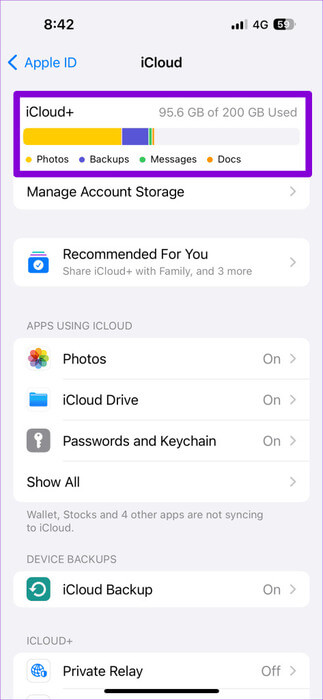
Si votre espace de stockage iCloud est plein, vous devrez peut-être passer à un forfait offrant plus de privilèges ou supprimer les données inutiles de votre compte. Une fois cela fait, votre iPhone devrait pouvoir synchroniser et télécharger des messages depuis iCloud.
5. Désactivez et réactivez la synchronisation des messages iCloud
Les problèmes de synchronisation avec iCloud peuvent également empêcher votre iPhone de télécharger des messages. Vous pouvez essayer de désactiver et de réactiver la synchronisation des messages sur votre iPhone pour voir si cela résout le problème. Vous trouverez ci-dessous les étapes à suivre.
Étape 1: Ouvrir une application Paramètres, Et cliquez اسمك en haut, puis sélectionnez iCloud.
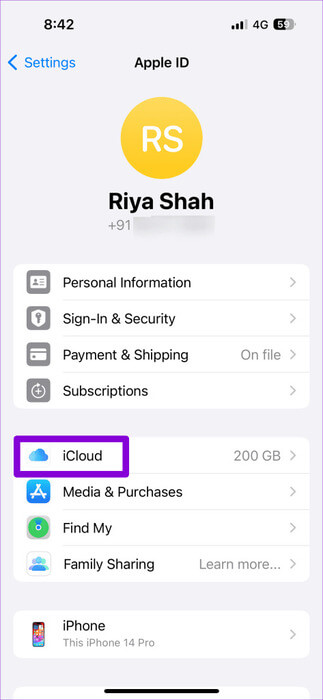
Étape 2: Sous Les applications Utilisation iCloud, Clique sur Afficher tout“Sélectionnez "Messages dans iCloud."
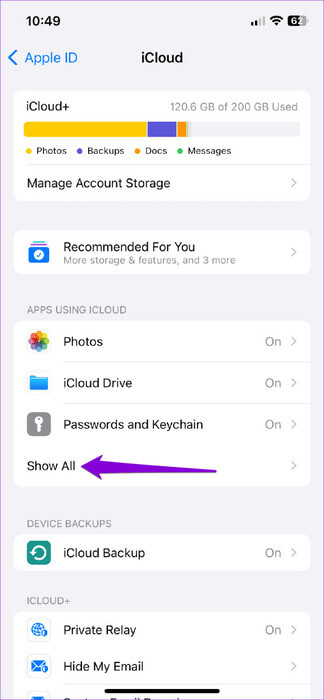
Étape 3: Éteignez le bouton Commutateur À côté de Sync Cet iPhone et sélectionnez "Désactiver et télécharger les messages" À confirmer.
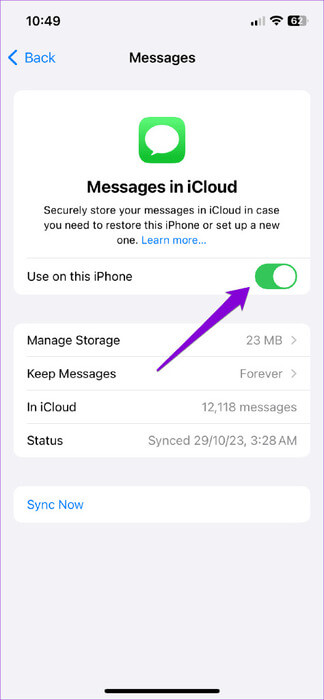
Attendez que votre iPhone télécharge tous les messages, puis redémarrez-le. Ensuite, vous pouvez réactiver la synchronisation des messages.
6. Déconnectez-vous d'iCloud, puis reconnectez-vous
Si la désactivation et la réactivation de la synchronisation des messages s'avèrent inefficaces, vous pouvez essayer de vous déconnecter de votre identifiant Apple, puis de vous reconnecter. Cela mettra à jour la connexion de votre compte et résoudra tous les problèmes susceptibles d'empêcher votre iPhone de télécharger des messages.
Étape 1: Ouvrir une application Paramètres Et presse اسمك en haut.
Étape 2: Faites défiler vers le bas de la page et cliquez Se déconnecter. Cliquez ensuite sur Se déconnecter dans le coin supérieur droit.
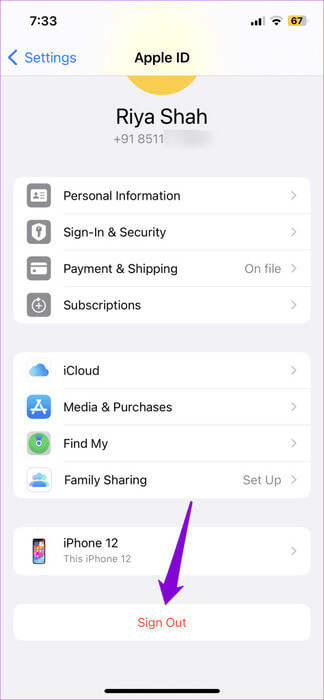
Signez à nouveau Entrée en utilisant vos informations d'identification Apple ID et voyez si cela résout le problème.
7. Vérifiez l'état du serveur iCloud
Votre iPhone ne pourra peut-être pas télécharger de messages depuis iCloud en raison d'un problème côté serveur. Vous pouvez visiter la page État du système d'Apple pour rechercher tout problème répandu. Si les serveurs sont en panne, attendez qu'ils se rallument. Après cela, votre iPhone ne restera plus bloqué dans Message.Téléchargez des messages depuis iCloud.
Libérez vos messages
Lorsque votre iPhone ne parvient pas à télécharger les messages depuis iCloud, vous pourriez avoir des difficultés à accéder aux chaînes de contacts importantes. J'espère que ce n'est pas le cas et l'un des conseils ci-dessus vous a aidé à résoudre le problème.